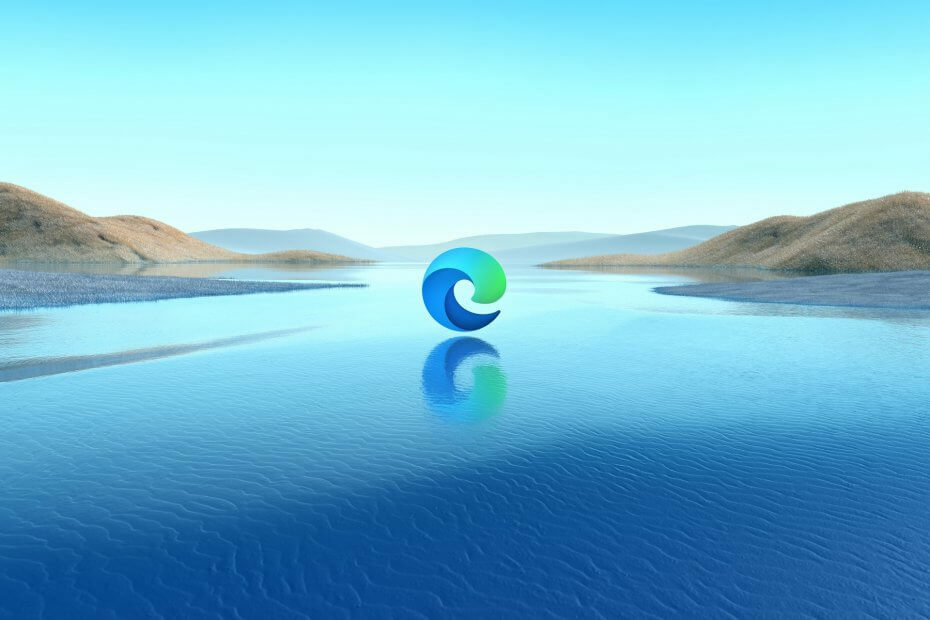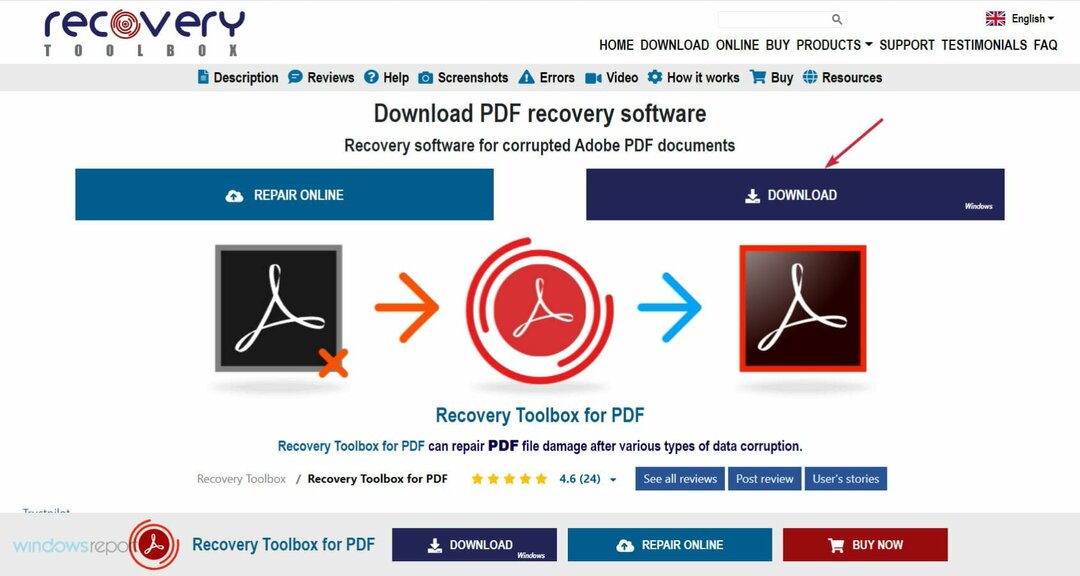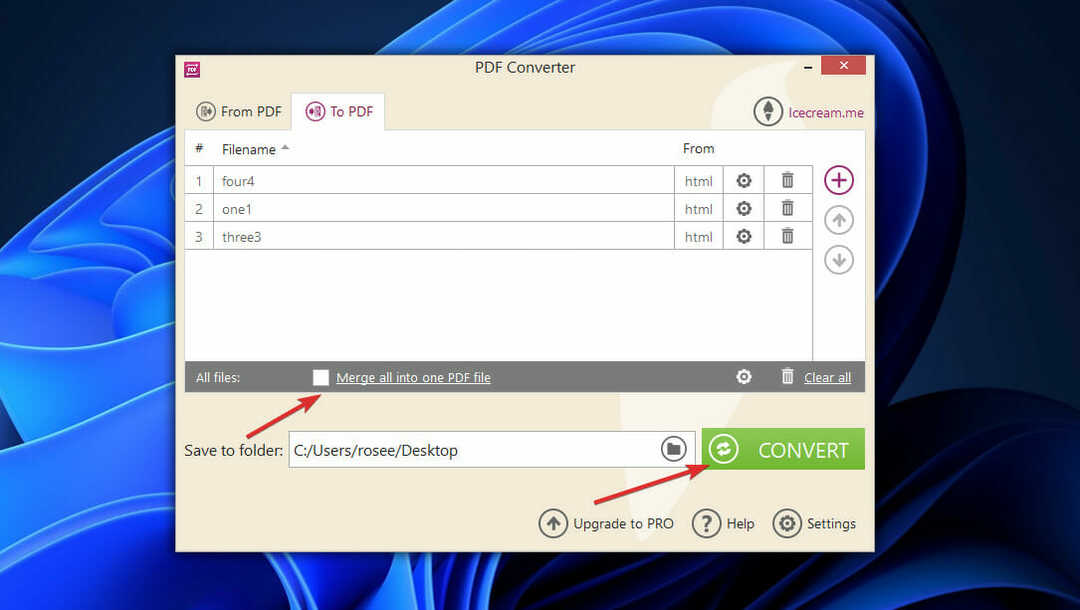- Belgeler için PDF dosyaları kullanıyoruz, ancak bazen PDF dosyalarıyla ilgili belirli sorunlar ortaya çıkabilir.
- Kullanıcılar bildirdi Bu formun yazarı, mesajı doldurabileceğiniz alanları belirledi ve bugün size nasıl düzelteceğinizi göstereceğiz.
- Kapsamlı programımıza yer işareti koymayı düşünün Yazılım bölümü sorunları hızlı bir şekilde çözmeye her zaman hazır olmak.
- Detaylı bilgilerimizi keşfetmekten çekinmeyin. Sorun Giderme Merkezi bazı daha kapsamlı kılavuzlar için.

Bu yazılım, sürücülerinizi çalışır durumda tutar, böylece sizi yaygın bilgisayar hatalarından ve donanım arızalarından korur. Tüm sürücülerinizi şimdi 3 kolay adımda kontrol edin:
- DriverFix'i indirin (doğrulanmış indirme dosyası).
- Tıklayın Taramayı Başlat tüm sorunlu sürücüleri bulmak için.
- Tıklayın Sürücüleri güncelle yeni sürümleri almak ve sistem arızalarını önlemek için.
- DriverFix tarafından indirildi 0 okuyucular bu ay
Adobe ürünleri harikadır, ancak harika ürünlerin bile sorunları vardır. Sorunlardan bahsetmişken, birçok kullanıcı bildirdi
Bu formun yazarı doldurabileceğiniz alanları belirlemiştir. PDF görüntülerken mesaj Dosyalar.Bu bir sorun olabilir ve bugünün makalesinde size bu sorunu nasıl çözeceğinizi göstereceğiz.
Nasıl düzeltebilirim Bu formun yazarı, mesajı doldurabileceğiniz alanları belirtmiş mi?
1. PDF'ye Yazdır özelliğini kullanın
- Aç PDF size bu hata mesajını veren belge.
- Şimdi tıklayın Yazdır > PDF olarak yazdır. Veya sadece Seçin Yazdır > Microsoft PDF'ye Yazdır.

- Belgeyi yazdırın. Bu, bilgisayarınızda yeni bir dosya oluşturacaktır.
- Dosyayı açın ve düzenleyebilmeli ve yeni alanlar ekleyebilmelisiniz.
Birkaç kullanıcı farklı bir yöntem bildirdi:
- PDF dosyasını JPG dosyası olarak kaydedin.
- Şimdi JPG dosyasını açın ve PDF olarak kaydedin.
Artık PDF dosyasını açıp düzenleyebilmelisiniz. Bu yöntemleri kullanarak diğer alanların doldurulamayacağını unutmayın, bu nedenle bunları önceden doldurmanız gerekir.
Ayrıca, bu yöntemin atanan tüm dijital imzaları geçersiz kılacağını unutmayın, bu nedenle bu yöntemi yalnızca geçici bir çözüm olarak kullanabilirsiniz.
2. Farklı bir PDF yazılımı deneyin

Bu mesajı almaya devam ederseniz, farklı bir PDF yazılımı kullanmayı deneyebilirsiniz. Icecream PDF Editor, tüm standart özellikleri destekler ve PDF belgelerindeki metni kolayca düzenleyebilir veya sayfaları yönetebilirsiniz.
Yazılım ayrıca nesneleri düzenlemenize ve sıfırdan PDF oluşturmanıza olanak tanır. Gerekirse, PDF dosyalarınızı bir parola ile koruyabilir veya düzenleme veya kopyalama haklarını sınırlayabilirsiniz.
Icecream PDF Editor ayrıca formları, açıklamaları, damgaları destekler ve hatta güçlü bir arama özelliği bile vardır.
Genel olarak, yazılım harika özellikler sunar ve yazılıma sağlam bir alternatiftir. Adobe okuyucu, bu yüzden denemek isteyebilirsiniz.

Dondurma PDF Düzenleyici
Icecream PDF Editor, Windows için ücretsiz ve güçlü bir PDF Editörüdür.
Siteyi ziyaret et
3. Sertifikalar özelliğini kullanın

- Size bu hatayı veren PDF belgesini açın.
- Onun yerine Doldur ve İmzala özellik, seç sertifikalar.
Birkaç kullanıcı bu yöntemin kendileri için çalıştığını bildirdi, bu yüzden denemek isteyebilirsiniz.
Bu formun yazarı doldurabileceğiniz alanları belirlemiştir. mesaj sorunlu olabilir ve bunu düzeltmek için PDF belgesini oluşturan kişiyle iletişime geçmek en iyisi olabilir.
Bu bir seçenek değilse, umarım çözümlerimiz sorununuzu çözebilir.